win7專業版系統電腦怎么快速打開和使用遠程桌面命令【圖】
更新日期:2024-03-22 10:40:00
來源:網友投稿
手機掃碼繼續觀看

很多ghost win7系統用戶反映不知道怎么使用Windows遠程桌面命令,還有打開遠程桌面的命令之后的使用。下面小編就來詳細介紹一下通過Windows計算機的遠程桌面連接來管理遠程計算機和入侵滲透測試控制服務器,通過遠程桌面連接軟件實現打開遠程桌面命令的具體方法如下所示。下面以win7專業版系統為例,其他版本操作相同!
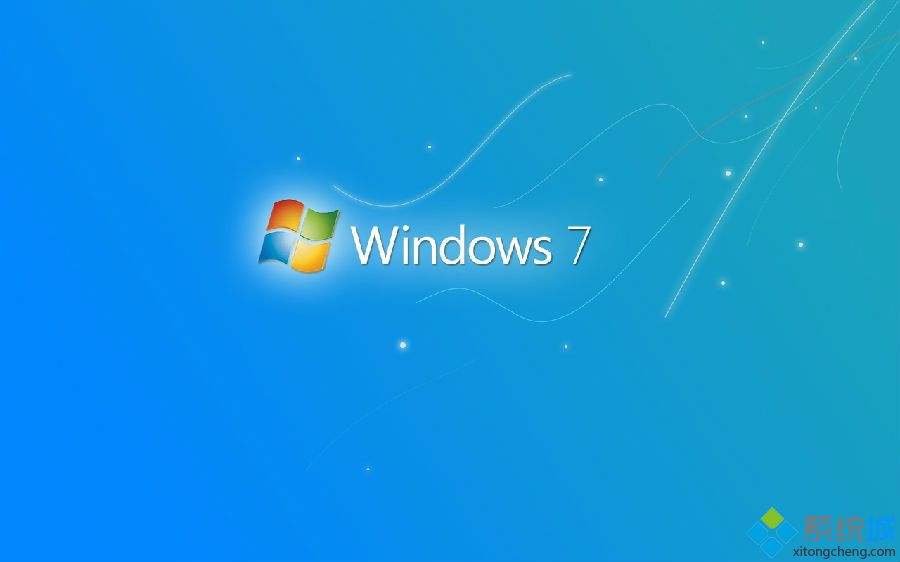
1、右鍵"我的電腦"屬性->選中遠程->將"遠程桌面"下的"允許用戶連接到此計算機"?選項前的框選中,應用后確定。點擊開始后選擇運行->輸入mstsc命令并確定,輸入IP地址,用戶名和密碼就可以進行遠程操作了。
2、雙方網絡人遠程桌面連接軟件軟件運行后,左邊都會顯示出本機的IP和控制密碼,為保證用戶信息安全,每次重啟軟件后,自動生成的控制密碼都會改變,建議大家注冊會員,使用會員登錄,設置固定控制密碼。需要打開遠程桌面命令時,只要在右邊的遠程框里輸入對方會員號和密碼,點“連接”即可。
學會之后大家可幫家人、同事遠程解決電腦問題,可快速訪問本地和遠程電腦硬盤,直接上傳下載文件,將文件直接拖拽到想要保存的文件夾即可。
該文章是否有幫助到您?
常見問題
- monterey12.1正式版無法檢測更新詳情0次
- zui13更新計劃詳細介紹0次
- 優麒麟u盤安裝詳細教程0次
- 優麒麟和銀河麒麟區別詳細介紹0次
- monterey屏幕鏡像使用教程0次
- monterey關閉sip教程0次
- 優麒麟操作系統詳細評測0次
- monterey支持多設備互動嗎詳情0次
- 優麒麟中文設置教程0次
- monterey和bigsur區別詳細介紹0次
系統下載排行
周
月
其他人正在下載
更多
安卓下載
更多
手機上觀看
![]() 掃碼手機上觀看
掃碼手機上觀看
下一個:
U盤重裝視頻










